Bất kỳ doanh nghiệp nào khi kê khai thuế cũng bắt buộc phải thực hiện theo Luật Quản Lý Thuế hiện hành kể cả hộ kinh doanh. Ngày nay, việc thực hiện các nghiệp vụ về thuế dần dịch chuyển sang hình thức online qua cổng thông tin của Tổng cục Thuế, trong đó bao gồm cả việc nộp tờ khai thuế hộ kinh doanh qua mạng. Hãy cùng Luật Đại Nam tìm hiểu chi tiết về quy trình trên thông qua bài viết dưới đây !

Nộp tờ khai thuế hộ kinh doanh qua mạng
Nội Dung Chính
Tờ khai thuế là gì ? Quy định về nộp tờ khai thuế online
Tờ khai thuế là văn bản theo mẫu (trình bày trên bảng giấy hoặc điện tử) được sử dụng để kê khai thông tin nhằm xác định số tiền thuế phải nộp theo quy định.
Nộp tờ khai thuế là công việc quan trọng mà mỗi doanh nghiệp cần nghiêm túc thực hiện để tránh bị xử phạt hành chính. Đặc biệt, đối với doanh nghiệp mới thành lập, trong vòng 10 ngày (tính từ ngày được cấp giấy phép kinh doanh) cần tiến hành kê khai thuế ban đầu.
Hiện nay, hầu hết doanh nghiệp đều phải kê khai, nộp tờ khai thuế online (thường được gọi là nộp tờ khai thuế điện tử), chẳng hạn: kê khai thuế giá trị gia tăng (GTGT) qua mạng, kê khai thuế môn bài qua mạng, nộp quyết toán thuế TNDN qua mạng, kê khai thuế TNCN qua mạng…
Hướng dẫn khai thuế điện tử qua mạng đối với hộ kinh doanh?
Người đăng ký nộp Thuế điện tử cần thực hiện các bước sau:
Bước 1: Đăng nhập website Thuế điện tử để nộp tờ khai thuế điện tử
– Truy cập website https://thuedientu.gdt.gov.vn => Chọn mục [Cá Nhân]

Bước 2: Sau khi chọn mục [Cá Nhân], hệ thống sẽ tự chuyển bạn về website https://canhan.gdt.gov.vn/ = > chọn [Đăng Nhập]
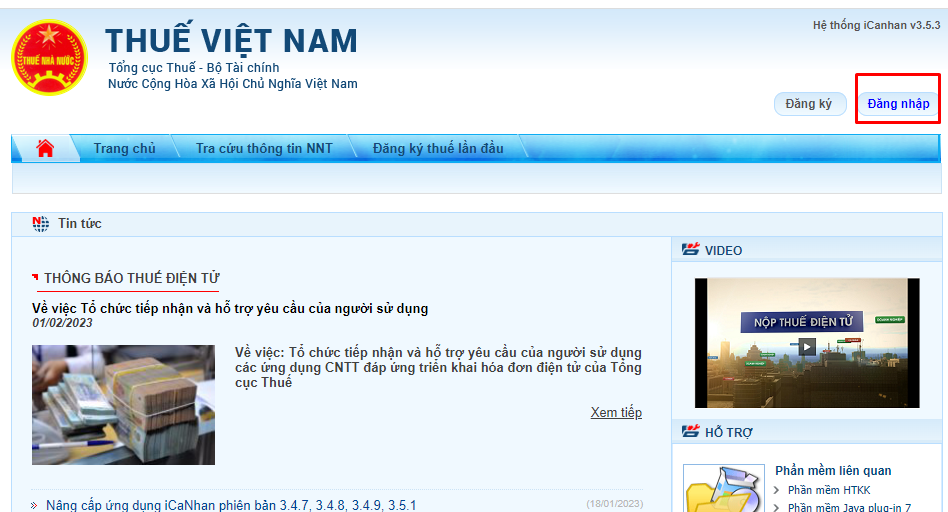
Bước 3: Nhập mã số thuế hộ kinh doanh và mã xác nhận
Bước 4: Nhập mật khẩu đăng nhập hệ thống kê khai thuế điện tử hộ kinh doanh
– Dùng mật khẩu đăng nhập hệ thống nộp tờ khai thuế điện tử hộ kinh doanh (mật khẩu này đã được cơ quan thuế cấp qua tin nhắn điện thoại)=> Bấm [Đăng Nhập]
Bước 5: Chọn tab [Kê khai thuế] để bắt đầu việc kê khai thuế điện tử hộ kinh doanh
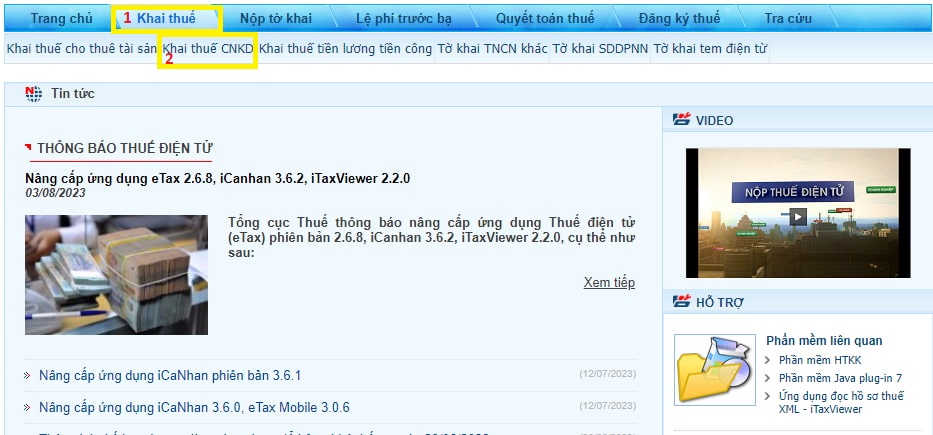
– Chọn loại tờ khai => Mẫu 01/CNKD – Tờ khai thuế đối với cá nhân kinh doanh (TT40/2021)
– Lựa chọn hình thức khai thuế hộ kinh doanh nộp thuế theo phương pháp kê khai chỉ chọn tháng hoặc quý, nhấn tiếp tục.
Bước 6: Màn hình sẽ hiển thị thông tin tờ khai 01/CNKD, tại tờ khai 01 CNKD người nộp thuế chọn HKD,CNKD nộp thuế theo phương pháp kê khai.
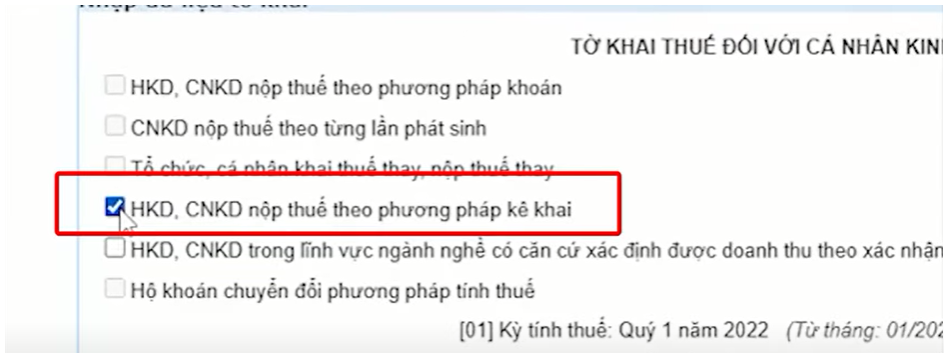
Sau đó thực hiện khai đầy đủ các thông tin định danh, thông tin để xác định nghĩa vụ thuế.
Lưu ý khi kê khai: Tại phần A, người nộp thuế khai doanh thu tính thuế giá trị gia tăng, doanh thu tính thuế thu nhập cá nhân phát sinh trong kỳ khai thuế theo từng nhóm ngành nghề
– Trường hợp người nộp thuế có hoạt động kinh doanh không chịu thuế GTGT, không phải khai thuế GTGT thuộc diện chịu thuế GTGT 0 % theo pháp luật về thuế GTGT thì người nộp thuế không phải khai doanh thu tính thuế GTGT phát sinh đối với hoạt động này nhưng vẫn phải khai doanh thu tính thuế, thu nhập cá nhân.
– Tại phần B, người nộp thuế có phát sinh hoạt động bán hàng, hóa dịch vụ chịu thuế tiêu thụ đặc biệt thì nhấn chọn loại hàng hóa, dịch vụ chịu thuế tiêu thụ đặc biệt chọn đơn vị tính và khai doanh thu tính thuế tiêu thụ đặc biệt. Nếu không phát sinh thì không phải khai.
– Tại phần C người nộp thuế có phát sinh hoạt động khai thác tài nguyên khoáng sản hoặc bán hàng hóa sản phẩm chịu thuế, phí bảo vệ môi trường thì nhấn chọn tên tài nguyên hàng hóa sản phẩm, chọn đơn vị tính và khai doanh thu tính thuế phí tương ứng.
Bước 7: Sau khi khai xong tờ khai 01/CNKD => chọn 01-2/BK- HĐKD.
Lưu ý: Nếu màn hình không hiển thị mẫu 01-2/BK- HĐKD để bạn chọn thì bạn Nhấn chọn thêm phụ lục
– Nếu trong kỳ kê khai, hộ kinh doanh phương pháp kê khai không phát sinh giảm thế, vẫn phải đính kèm phụ lục nhưng để trống.
– Bấm [Tiếp tục] => chọn Chấp nhận.
Bước 8: Sau khi chọn phụ lục 01-2/BK- HĐKD màn hình sẽ hiển thị thông tin phụ lục bảng kê hoạt động kinh doanh trong kỳ của hộ kinh doanh cá nhân kinh doanh mẫu số 01-2/BK- HĐKD.
Sau khi khai xong người nộp thuế nhấn hoàn thành tờ khai.
Bước 9: Để nộp tờ khai nơi nộp thuế, nhấn chọn nộp tờ khai.
Chọn nộp tờ khai màn hình hiển thị thông tin xác thực nộp tờ khai nhập mã kiểm tra => chọn Tiếp tục.
Màn hình hiển thị giao diện đính kèm tài liệu thì bỏ qua và Nhấn chọn tiếp tục
Bước 10: Hệ thống ứng dụng của Tổng cục Thuế sẽ tự động gửi mã OTP vào điện thoại của người nộp thuế đã cung cấp khi đăng ký tài khoản giao dịch điện tử.
Người nộp thuế nhập chính xác mà OTP, nhấn chọn Tiếp tục => Màn hình hiển thị giao diện thông báo bạn đã nộp tờ khai thành công.
Cách tra cứu tờ khai thuế đã nộp
Để tra cứu tờ khai thuế điện tử đã nộp, bạn thực hiện theo 3 bước sau đây:
- Bước 1: Chọn chức năng “Khai thuế” >> chọn tiếp “Tờ khai”;
- Bước 2: Chọn loại tờ khai cần tra cứu;
- Bước 3: Nhấp chọn “Tra cứu” và nhận kết quả.
Kết luận
Trên đây là một số nội dung tư vấn của chúng tôi về vấn đề ” Nộp tờ khai thuế hộ kinh doanh qua mạng “. Bên cạnh đó còn có một số vấn đề pháp lý có liên quan. Tất cả các ý kiến tư vấn trên của chúng tôi về đều dựa trên các quy định pháp luật hiện hành
Liên hệ Hotline Luật Đại Nam để được tư vấn chuyên sâu nhất.
– Yêu cầu tư vấn: 0967370488- 0975422489
– Hotline: 02462.544.167
– Email: luatdainamls@gmail.com
XEM THÊM
Thuế thu nhập cá nhân khi thử việc



